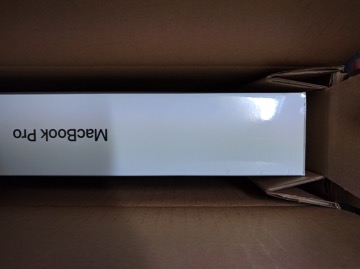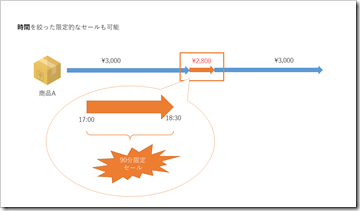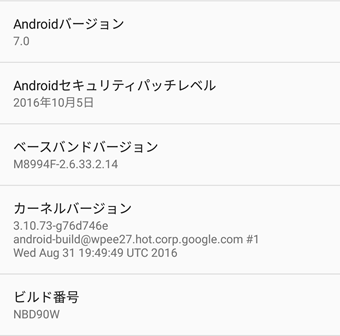SYSTEM_KDです。
初めてアップル製品を購入しました!!
いままで、縁がなかったのかアップル製品にふれることがなかったのですが、この度「MacBook Pro」を購入しました。
購入したのは、13インチのTouchBar搭載モデルになります。
(いわゆる、TouchBar搭載の最安モデルです)
メインのWindows機がメモリ不足感があるので、メモリだけでも増設しようかと思ったのですが、結局増設せず素のモデルになってます。
アップル製品初開封
各所にアップされていますが、一応。
箱です。
箱その2です。
おぉ、少し浮いている。
なに、この高級感のあるカラクリは。
かっこいいな。
外箱です。
(めっちゃ影が写り込んでいる)
箱、オープン!!
取り出し用の取っ手がついてて、親切設計です。
(さすが、なかなかのお値段だけはありますね)
ということで、開封は以上。
Macを初めて使ってみて
続きまして、Macを初めて使ってみて。
MacBook Pro どころか Mac OS すら初めましてなので、使い方分からねーからスターでしたが、実際に使ってみると、なかなか使いやすいですね。
私は、完全にプログラマ系なので、PhotoshopもIllustratorもやらない(というか所持してません)ので、主な利用用途としましては開発(WEBメイン)となります。(たまに GIMP を利用します)
ということで、そういう目線での感想になります。
まず、肝心なスペック的なところから、
1.CPUについて
13インチのTouchBar搭載モデルのノーマルバージョンなので、「i5」 になるのですが、2コアでも全然問題ないです。
まぁ、もともとCPUを必要とすることはあまり無いだろうと思っていたので、予想通りではありますが、Eclipse でコーディングしつつ、VirtualBoxで CentOS を起動して、Firefoxで動作を確認するとかは、全く問題ありません。
Android Studio の開発は重いかなーと思ってはいますが、まだ試せてないです。
2.メモリについて
メモリについては、8GB のままにするか、 16GB に上げるか迷いました。
というのも、メイン機(Windows デスクトップ機)がメモリ8GBで、かなりカツカツというか空きがない状態、色々とググってみても、上げたほうが良いという記事が多いようなので迷いました。
最終的は、ノーマルモデルの MacBook Pro なら直ぐに手に入るという誘惑に負けて、8GBにしました。
結果としましては、やはりメモリのあまりは無いが、SSDが非常に高速だからなのか、OSと端末が最適化されている状態だからなのか、動作は問題ないです。
一応、メモリはこんな感じ。
(VirtualBoxでCentOS、Chrome、Safari、Firefox、Eclipse、ターミナルなどが起動している状態です)
3.SSDについて
容量は、用途によりけりなので飛ばして、スピードは速い(と思う)
別にベンチマークして測ってないのであれですが、まぁディスクへのアクセスがMaxで待ち発生、頑張れ!みたいなことは無いです。
4.キーボードについて
これも、バタフライキーボードはどうなのか?とかの記事を見て、家電量販店で MacBook のキーをちょっと触ってみたりしていましたが、実際に使ってみると、普通に押せるキーボードでした。
たしかに、家電量販店でちょこっと触った、MacBookのキーボードはぺちゃんこで、これはちょっと押しづらいかもと思いましたが、MacBook Pro の第二世代版はちゃんと押してる感もありますし、特に違和感なくタイピングができております。
5.画面について
噂に聞いていたとおり画面きれいです。
6.TouchBarについて
今回のMacBook Pro の売りだと思われるTouchBarについてですが、率直な感想としましては「違和感ない」という感想になります。
TouchBarに対応したアプリ、対応していないアプリが混ざった状態で利用していますが、違和感なく使えています。
コーディングメインなので、Eclipseはファンクションキーが常に表示されるように設定したりはしていますが、ESCキーにしても、TouchBarの専用ボタンにしても、すごく自然に利用することができます。
違和感なく、自然に利用できているということは、きっと便利に利用できているんだろうと思ってます。
7.TouchIDについて
これも自然に利用できていますが、よくよく考えてみると凄く便利です。
画面を開いて、指をのっければ、ロック解除完了。
パスワードを入力する必要なし、スムーズ過ぎて便利という感覚を置いてけぼりです。
8.トラックパッドについて
もはや番外編みたいな内容ですが、トラックパッド便利ですね。
普通のノートPCのスライドパッドの呼び名が違うだけのイメージだったのですが、なんか凄い使いやすいです。
普通のスライドパッドは、あんまり得意じゃなくて指がつりそうになったり(どんな使い方してるんだ)して、すぐマウスを繋ぐのですが、スライドパッドは使いやすいです。
旧モデルに比べて、かなり大きくなったということですが、おそらくそれも相まってか、良い感じです。
なれてくると、Windows を使ってても無意識にトラックパッドを操作しようと指が動いてしまって、びっくりしました(笑
9.端子
USB Type-C が4ポートというシンプルな端子となっていますが、メインの利用が開発(サブでブログ記事作成)ぐらいなので、ポートは特に気にならないのです。
充電はどのポートからでも行えるし、Nexus5X は直で接続できるし、不便ないです。
一応、不測の事態を考えて、「TUNEWEAR ALMIGHTY DOCK C1」を購入してはいるので、家のモニタへの出力は大丈夫かなと思ってます。
(まだ、届いていないので届いたら何か書こうかな)
10.ファンの音について
もともと、ノートPCのファンの音が気になる方ではないのですが、すごい静音です。
というか、負荷をかけていないので回っていないのか全く音がしません。
排気口からは、少し暖かい風が出ているので、おそらく動いているとは思うのですが、実は壊れてファンが回らない? と思ってしまうほどです。
11.重量について
これは、やっぱりズッシリ感があります。
薄くてコンパクトなので、一見すると軽いかもと思いますが、ガシッと中身が詰まっている感じで重たいです。
とはいえ、もちろん持ち運べない重さではないです。
12.見た目について
なんとなく、CPUなどの内部的な部分から外側へ向かって感想を書いていった形になりましたので、最後に見た目の部分ですが、色といい質感といいめちゃめちゃかっこいいです。
MacBook Proと言えばアップルのロゴマークが光るイメージだったので、2016が発表された際に、光らないのは少しショックだったのですが、鏡面仕上げのロゴマークもかっこいいです。
まとめ
初の MacBook Pro 購入なので、過去モデルとの利用比較とはいきませんが、はじめましてなところで簡単にですが感想を書いてみました。
買う前は、13インチにしようか、15インチにしようかと散々悩みましたが、今はこのTouchBar搭載 13インチモデルを気に入っております。
ということで、これからは停滞していたブログ投稿を頑張っていいきたいと思います!!
以上